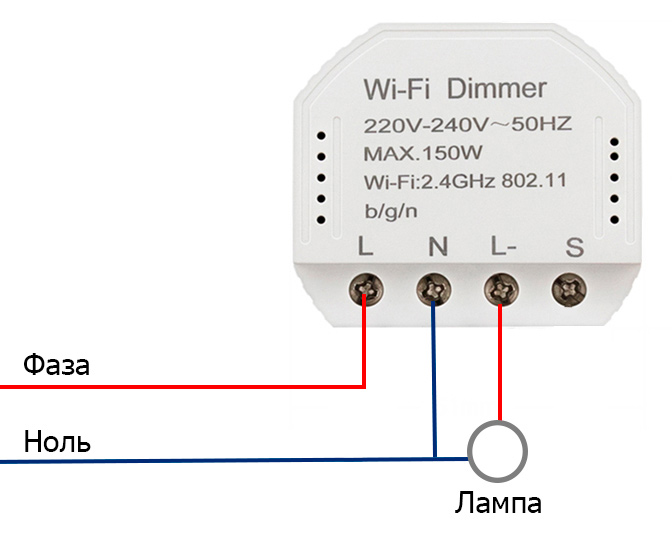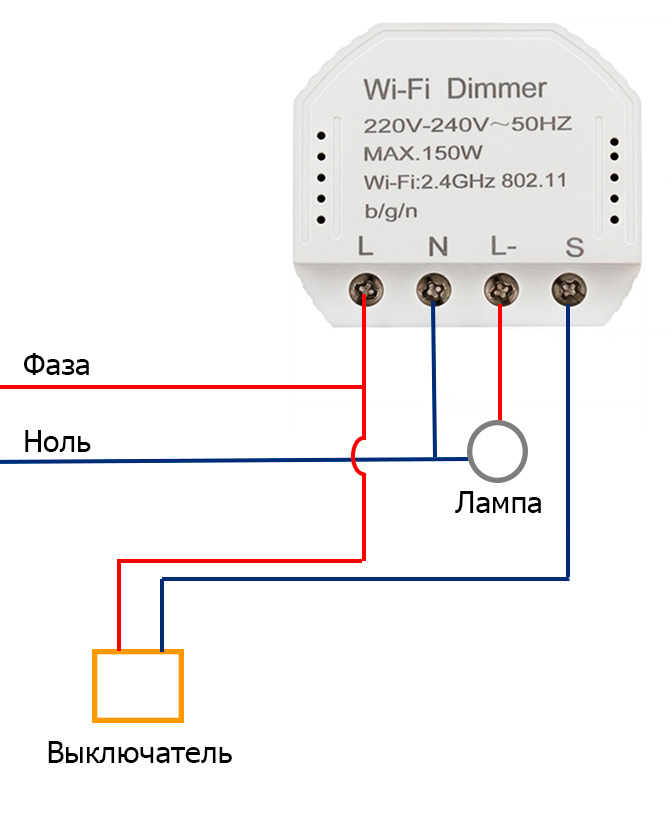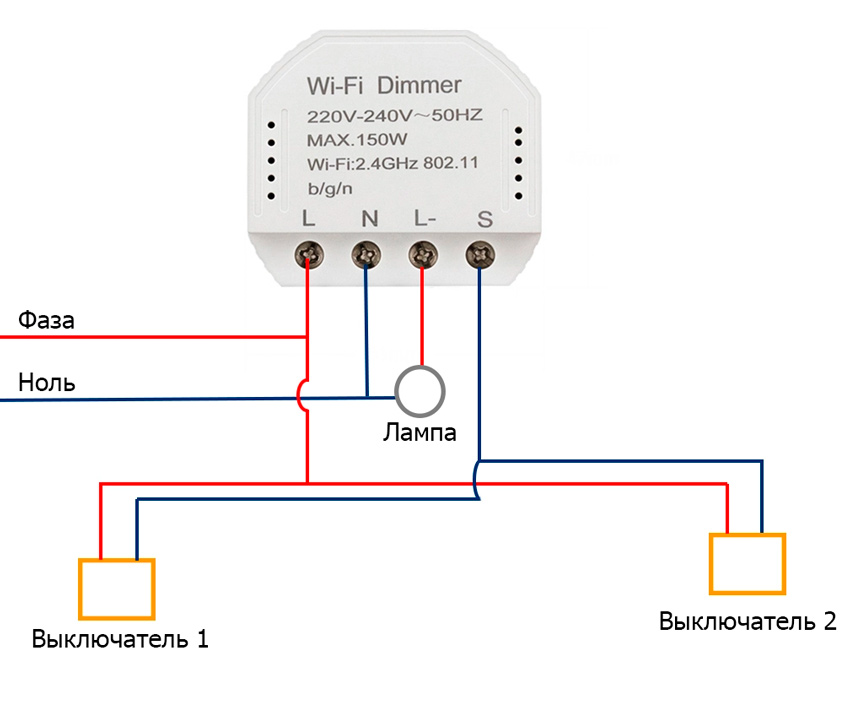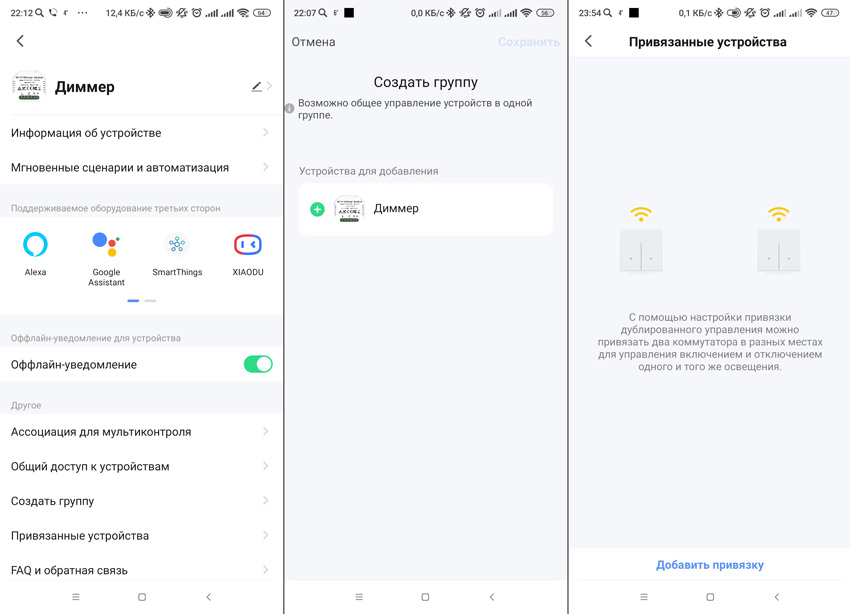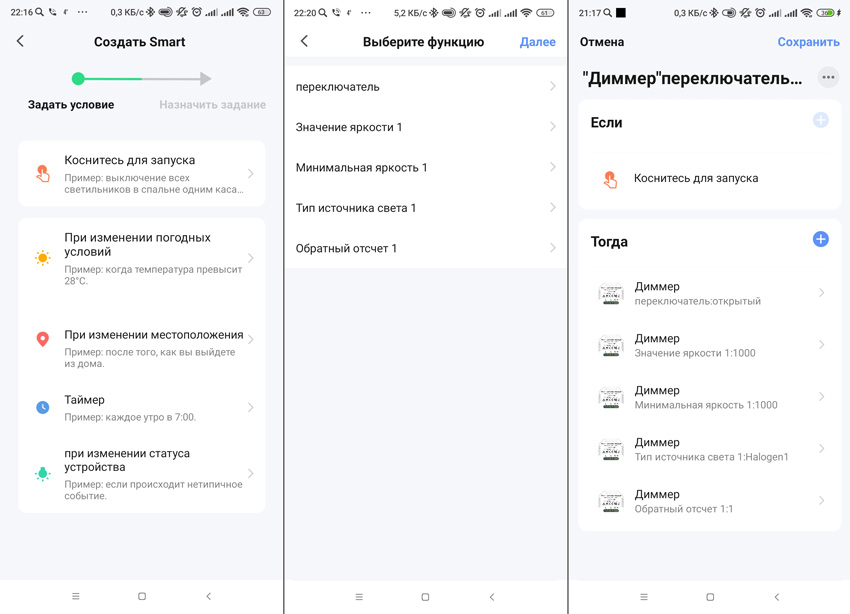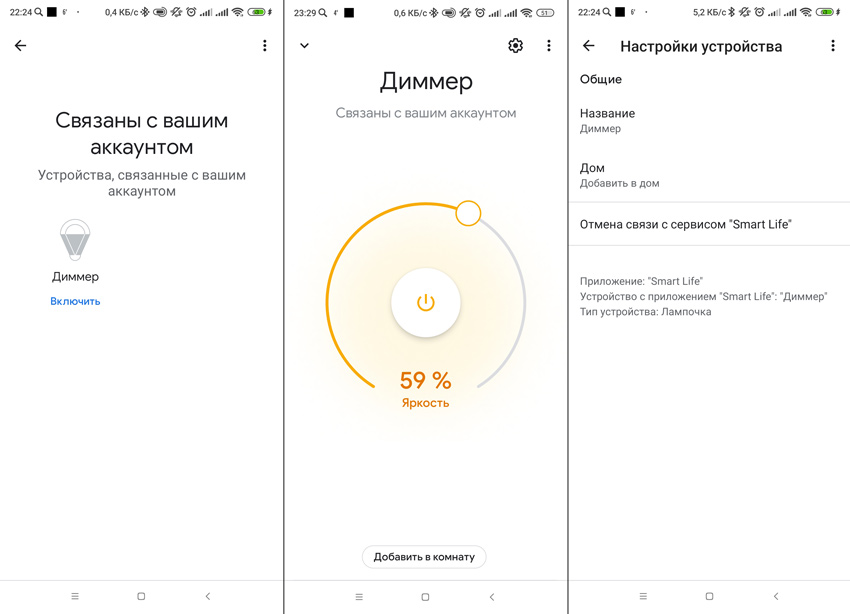Диммер MS-105
Регулировка яркости – один из важных компонентов построения системы освещения в квартирах и домах. И желательно иметь возможность удаленного управления при помощи мобильного телефона, не вставая с дивана. Для решения этой задачи нам поможет Wi-Fi диммер Tuya, который интегрируется в систему умного дома, гибко настраивается и может участвовать в сценариях автоматизации.

Давайте более подробно рассмотрим его функциональные возможности и подключим в систему Smart Life.
Содержание:
Комплектация и внешний вид
Устройство поставляется в небольшой коробке, её размеры 55 х 55 х 30 миллиметров, а вес 47 грамм. На коробке видим надписи на английском языке с описанием (русского нет). Производитель нам предлагает пример превращения традиционного выключателя в диммерный переключатель Wi-Fi.
 Комплектация скудная: инструкция и сам диммер.
Комплектация скудная: инструкция и сам диммер.

Корпус выполнен из не горючего пластика, скошенные углы и размер (50 х 46 х 22 мм) позволяют вместить его в обычный круглый подрозетник. На лицевой панели находятся 4 разъема подключения и указан небольшой список характеристик.

Технические характеристики MS-105
Параметры, которые указал производитель на коробке устройства:

И в виде таблицы на русском:
| Производитель | MoesHouse |
| Модель | MS-105 |
| Питание: | 220—240V AC,50Hz |
| Модули связи: | Wi-Fi 2,4 ГГц 802,11 b/g/n |
| Поддерживаемые платформы: | Google Home |
| Название приложения: | Tuya Smart/Smart Life |
| Максимальная мощность нагрузки: | 150 W |
| Рабочая температура: | от -10℃ до 40℃ при отн. влажности 0-85% |
| Габариты (корпус): | 50 х 46 х 22 мм |
| Вес: | 47 гр. |
| Срок службы: | 100000 срабатываний |
Схема подключения
Перейдем к подключению. Напоминаю, что для работы данного диммера необходима нулевая линия. Первый способ без использования выключателя. На схеме это будет выглядеть так:
Фазу подключаем в разъем L, нулевую линию в N, а нагрузку в разъем L- (доступно управление только одним каналом). Такое подключение подходит для удаленного управления через приложение Smart Life или через сценарии автоматизации. Обращаю ваше внимание, что при первом включении оно находится в режиме сопряжения. Если подключить в приложении не получается, необходимо сбросить диммер на дефолтное состояние. Сделать это можно только подключив выключатель по следующей схеме:
К выключателю подключается фазовая линия, а выход идет в разъем S. Данный вариант предусматривает физическое управление диммером при помощи выключателя. В идеале использовать модель без фиксации, в которой линия замыкается при нажатии (как кнопка дверного звонка). Короткое нажатие будет включать и выключать диммер, а длительное менять уровень яркости.
Конечно, можно использовать и обычный выключатель, но это менее удобно. При простом включении, на постоянной основе активируется режим смены яркости. А для включения/выключения необходимо быстро перещелкнуть кнопку выключателя.
При необходимости может быть задействовано несколько выключателей. Звонковые выключатели можно подключать последовательно, а обычные по схеме проходного типа.
Вот как это выглядит визуально:
Разместить модуль можно непосредственно за люстрой или в подрозетнике (при наличии нулевой линии и достаточной глубине). Стоит отметить, что диммер при включении повышает напряжение плавно, что позволяет увеличить срок службы лампы накаливания. И это просто приятно для глаз.
Если отключили электричество, при возобновлении его подачи диммер перейдет в выключенное состояние. Настройка дефолтного состояния отсутствует.
Подключение в приложении Smart Life
Для подключения необходимо использовать официальное приложение Smart Life (которое можно скачать для iOS и Android). Регистрируем новый или заходим в уже имеющийся аккаунт.
Нажимаем плюсик в правом верхнем углу, в разделе электрика ищем диммер Wi-Fi. Вводим данные для подключения и ждем около 30 секунд.
Если подключить не удается, убедитесь, что сеть Wi-Fi работает в режиме 2.4 GHz. Второй момент - убедится, что устройство сброшено (в моем случае индикации не было, но устройство пищало). Для сброса необходимо 10 раз подряд нажать кнопку подключенного к диммеру выключателя.
Вот так выглядит плагин управления:
С главного экрана доступно включение/выключение устройства и возможность задать таймер отключения. Во включенном состоянии доступна регулировка яркости, кнопка "Настраивать" позволит указать минимальный порог.
В дополнительных настройках все стандартно. Устройства можно объединять в группы (правда у меня нет однотипных устройств для проверки).
Но без участия в сценариях автоматизации это устройство нельзя назвать умным. Любое изменение состояния диммера может запустить сцену умного дома. Например, можно менять яркость освещения в зависимости от погодных условий (беря показания с датчика освещенности).
Проверил работу с умным домом от Яндекса, но тут похвастаться нечем - Алиса его не увидела.
Остается только управление через Google Assistant.
Где купить диммер MS-105
Подробнее о покупке устройства вы можете посмотреть в карточке товара.
Опыт использования диммера MS-105
Пользуюсь диммером несколько месяцев, правда не для регулировки яркости, а для управления скоростью вращения вентилятора вытяжки в ванной. В зависимости от уровня влажности автоматически регулируются обороты или, при нажатии отдельной кнопки, вытяжка работает 10 минут на максимальной мощности.
Хочу заметить, что при низких оборотах слышен посторонний шум в работе вентилятора, но пока ничего не сгорело. 🙂
Умный дом Tuya Smart - это просто и понятно (не считая кривого перевода приложения). Если у вас возникли вопросы и замечания можете задавать их в комментариях.
На этом все, благодарю за внимание.